¿Qué es Google Analytics? ¿Y cómo usarlo en su sitio?
Publicado: 2021-06-03¿Te preguntas qué es Google Analytics? ¿Sabes cómo usarlo en tu sitio? Esta guía te ayudará.
Google Analytics es una herramienta en línea gratuita que le permite rastrear y analizar el tráfico de su sitio web. Además, muestra cómo los visitantes se comportan o interactúan en su sitio. Pero muchos principiantes lo encuentran complejo de usar y no lo usan.
Por otra parte, Google Analytics es el servicio de análisis digital más utilizado, entre muchas herramientas de análisis alternativas. ¿Pero por qué?
Para responder a estas preguntas, hemos compilado este artículo para mostrar cómo funciona Google Analytics. Además, esta publicación le mostrará cómo el uso de Google Analytics le ayudará a mejorar su sitio web.
Empecemos.
A. ¿Qué es Google Analytics? ¿Y qué hace?
Google Analytics (abreviado GA) es una herramienta gratuita de análisis web en línea proporcionada por Google. Es una herramienta de seguimiento que recopila datos de sitios web o aplicaciones y genera informes útiles sobre los usuarios de su sitio web y cómo interactúan con su sitio.
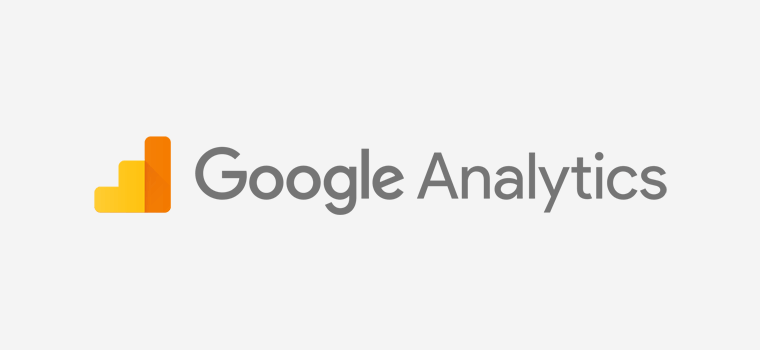
Con Google Analytics, puedes aprender:
- cuántos usuarios están viendo su sitio,
- número de visitas que ha recibido una página o contenido,
- quiénes son los usuarios de su sitio web (edad, género, dispositivo de los usuarios),
- de dónde son (idioma, ubicación),
- cómo encontraron su sitio (a través de un enlace directo, redes sociales, motor de búsqueda o anuncios),
- con qué páginas de su sitio están más comprometidos,
- cómo están usando su sitio (desplazamiento, clic),
- y más.
Todas estas métricas lo ayudan a conocer mejor a sus clientes o visitantes y el rendimiento real de su sitio. Luego, con la ayuda de estos, puede tomar decisiones informadas sobre su negocio . Y, las estrategias basadas en datos reales seguramente le proporcionarán mejores resultados que las que se hacen por adivinar.
En pocas palabras, Google Analytics es una herramienta de crecimiento esencial que todo sitio web necesita para crecer. Le brinda información que es necesaria para comprender mejor a sus clientes o visitantes y para elaborar mejores estrategias de crecimiento.
¡Ahora, veamos un ejemplo de cómo usar Google Analytics!
Por ejemplo , supongamos que tiene una tienda en línea. Ahora quiere saber cómo los visitantes usan su sitio. Entonces, aquí es donde Google Analytics resulta útil.
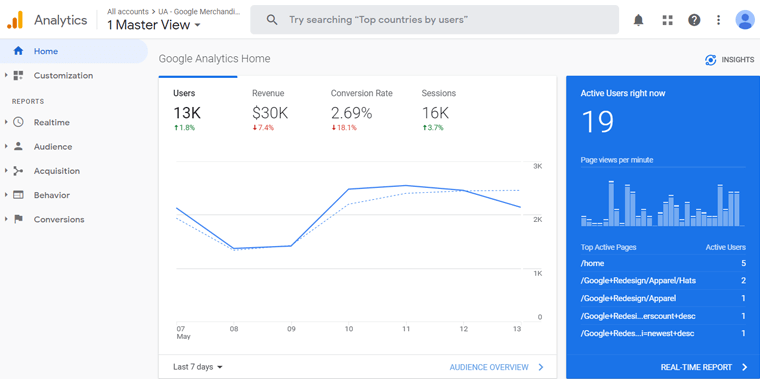
Google Analytics brinda la cantidad exacta de visitantes a su tienda , el total de páginas vistas , la tasa de conversión , los ingresos , etc. Además, puede conocer de dónde provienen los usuarios , el dispositivo que utilizan , etc.
Estos son solo algunos tipos comunes de informes que obtendrá de Google Analytics. Explicaremos otros tipos de métricas en las siguientes secciones a continuación.
B. Importancia de Google Analytics (7 razones principales por las que usarlo)
En este mercado competitivo, crear un sitio web es solo el primer paso. A continuación, debe iniciar varias estrategias de crecimiento y marketing para hacer crecer su sitio.
Entre muchas estrategias de crecimiento, Google Analytics juega un papel vital para ayudar con el crecimiento de su negocio. Le permite monitorear el tráfico de su sitio web en tiempo real y evalúa el rendimiento de su sitio.
Según los resultados, puede mejorar su sitio web para una mejor experiencia de usuario y conversión. En consecuencia, esto conduce a un sitio web exitoso y rentable y le permite mantenerse por delante de la competencia.
Aquí enumeramos algunos puntos sobre la importancia de Google de Analytics y cómo ayuda al crecimiento de su negocio.
1. Herramienta integral para verificar el tráfico de su sitio
Google Analytics es una poderosa herramienta que le permite medir y analizar el tráfico que llega a su sitio web. Informa el número total de visitantes en su sitio, incluidos los usuarios nuevos o recurrentes, y todas y cada una de sus interacciones con el sitio web.
Además de eso, comprenderá el informe demográfico de la audiencia, el dispositivo utilizado, su interés en el contenido de su sitio web y mucho más.
2. Manera fácil de revisar sus estrategias
Analytics proporciona estadísticas detalladas y datos sobre su sitio web. Muestra la participación de los visitantes en el contenido de su sitio web para comparar el mejor y el de bajo rendimiento. Además, puede verificar si sus esfuerzos de SEO están funcionando o no.
Esta información realmente ayuda a saber qué espera la audiencia de su sitio web. Por lo tanto, puede mejorar el contenido y los productos de su sitio web y dirigirse a más audiencia.
3. Tome decisiones basadas en datos para su negocio
Las decisiones basadas en datos significan trabajar hacia los objetivos comerciales mediante la verificación y el análisis de la información comercial. Google Analytics proporciona las herramientas que recopilan, extraen y dan formato a los datos, lo que brinda una comprensión más profunda de la experiencia del cliente.
Por lo tanto, con esta información, puede tomar una decisión más inteligente para sus objetivos comerciales.
4. Marketing de Google de fácil integración
Google Analytics proporciona información valiosa sobre su sitio web y vincula su cuenta de GA con otras herramientas de marketing de Google. Estas herramientas incluyen Google Search Console, PageSpeed Insights, Google AdSense, etc.
Del mismo modo, las herramientas de marketing son esenciales para realizar un seguimiento del rendimiento de sus actividades de marketing en Google Analytics.
5. Ayuda a mejorar el SEO de su sitio
Google Analytics recopila informes sobre el rendimiento de su sitio web. Este informe ayuda a identificar las páginas lentas de su sitio web, las palabras clave de búsqueda, la búsqueda orgánica que obtiene su sitio web y más.
Por lo tanto, al mirar estos informes, puede trabajar en ellos y ofrecer lo mejor a su audiencia, lo que mejora automáticamente el SEO de su sitio.
6. Disfruta de una poderosa herramienta gratis
La mejor parte es que Google Analytics está disponible completamente gratis. Solo necesita una cuenta de Google para usar Analytics para su sitio web.
C. ¿Cómo funciona Google Analytics?
Como sabemos, Google Analytics recopila datos de los visitantes y genera un informe. pero como funciona? En resumen, recopila información de los usuarios, los procesa y luego genera un informe que es fácil de leer.
Vamos a explicar los 3 pasos en detalle.
- Recopilación de datos
- Procesamiento de datos
- Informes
Ahora, veamos los 3 pasos con más detalles.
1) Recopilación de datos
Para rastrear su sitio web, debe crear una cuenta de Google Analytics y agregarle los detalles de su sitio web.
Después de eso, obtendrá un código de seguimiento que debe agregar a su sitio en cada página donde desee recopilar datos. El código de seguimiento es un pequeño código Javascript que rastrea la interacción del usuario que ocurre en su sitio. Se parece a algo en la captura de pantalla a continuación.
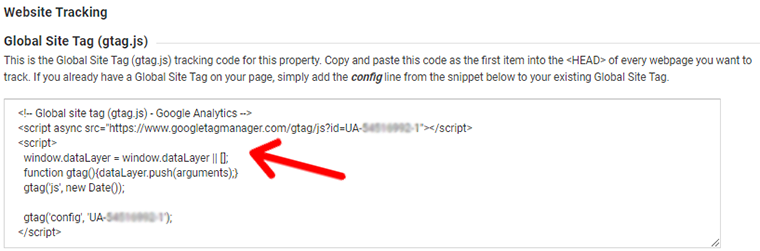
Una vez que el código de seguimiento esté configurado en su sitio, Google Analytics colocará una cookie en el navegador del usuario. Usando la cookie, comenzará a recopilar información sobre sus usuarios y su actividad en su sitio.
Cuando los usuarios comienzan a interactuar en su sitio, el código de seguimiento genera un ' hit ' y lo envía a Google Analytics. El hit recopila toda la información relativa a la interacción de los usuarios en el momento y hora exactos.
Además, Google Analytics agrupa la actividad del usuario en un período de tiempo llamado ' Sesión '. La sesión comienza cuando el usuario ingresa a su sitio y visita la primera página. Si un usuario está inactivo en el sitio web durante 30 minutos, la sesión finaliza y se inicia una nueva sesión.
2) Procesamiento de datos
Una vez que los datos se recopilan en el servidor de GA, procesa los datos y los formatea para generar informes. Procesa las solicitudes de acierto, aplica filtros, etc.
Al procesar datos, Analytics organiza los datos en diferentes categorías, como si el dispositivo del usuario es móvil o navegador y otros factores. Después de eso, transforma los datos en dimensiones, métricas y los almacena en la base de datos.
3) Informes
Una vez que se procesen los datos, estarán listos para mostrarse en el panel de análisis. Este informe da un registro de cómo se comporta un usuario con su sitio web.
Puede acceder a sus datos de Google Analytics yendo a https://analytics.google.com/analytics/. Pero asegúrese de haber iniciado sesión en su cuenta de Google que utilizó para crear su cuenta de GA.
D. ¿Cómo configurar Google Analytics? (Paso a paso)
Google Analytics es una herramienta gratuita de análisis de sitios que ofrece Google. Por lo tanto, solo requiere una cuenta de Google para su configuración y uso. Al igual que otros servicios gratuitos de Google, puede utilizar esta herramienta de forma gratuita simplemente registrándose con su cuenta.
Una vez que cree su cuenta de Google Analytics, debe agregar su sitio web a su cuenta de Analytics. Después de agregarlo, obtendrá un código de seguimiento que debe agregar a su sitio para permitir que Google Analytics comience a rastrear su sitio.
Por lo tanto, el proceso de configuración de Google Analytics tiene principalmente 2 pasos de la siguiente manera:
- Cree una cuenta de Google Analytics y agregue su sitio
- Encuentre el código de seguimiento y agréguelo a su sitio.
Explicaremos estos pasos en detalle a continuación. Sigue leyendo.
Paso 1. Configure una cuenta de GA, agregue la propiedad de su sitio web
1. Vaya a la página de inicio de Google Analytics haciendo clic en este enlace. A continuación, haz clic en ' Configurar gratis '. Ahora, inicie sesión a través de su cuenta de Google.
No necesita crear una nueva cuenta de Google para Google Analytics si ya tiene una. De lo contrario, cree uno y planee mantenerlo para siempre porque, con esto, puede tener acceso a GA.
2. Una vez que inicie sesión, haga clic en ' Empezar a medir '.
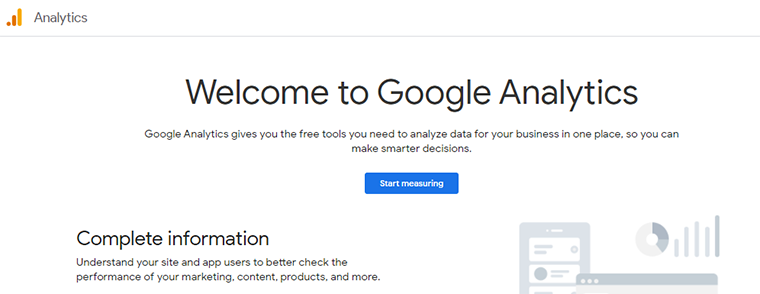
3. Ahora, debe agregar un nombre de cuenta . Además, asegúrese de utilizar un nombre de cuenta adecuado que coincida con su sitio web o empresa. Haga clic en Siguiente en la parte inferior de la página.
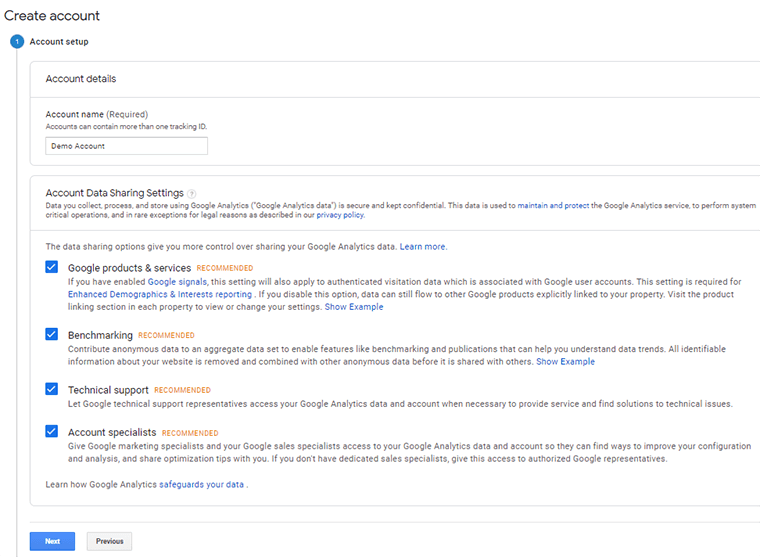
4. Elija si desea medir un sitio web o una aplicación . Aquí elegimos el sitio web.
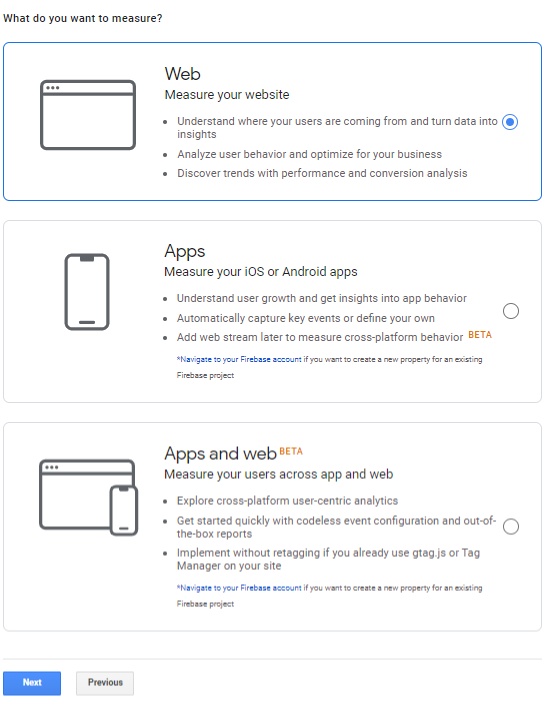
5. Después de eso, configure la propiedad de su sitio web. Sin demora, agregue algunos detalles sobre su sitio como:
- Ingrese el nombre del sitio web (www.sitesaga.com)
- URL del sitio web (https://www.sitesaga.com/)
- Categoría de la industria: seleccione la opción que representa su sitio web.
- Establezca su zona horaria local.
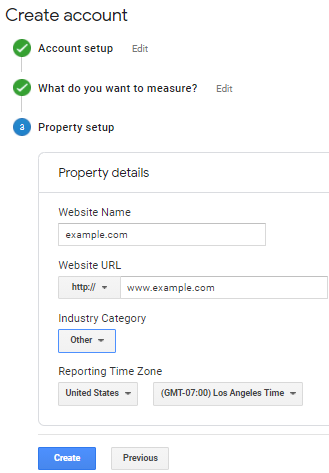
En la siguiente pantalla, debe aceptar los 'Términos de procesamiento de datos' según lo exige el RGPD y el 'Controlador de medición de Google - Términos de protección de datos del controlador'.
Haga clic en ' Acepto '. Entonces, este es el paso final para configurar la cuenta de Google Analytics
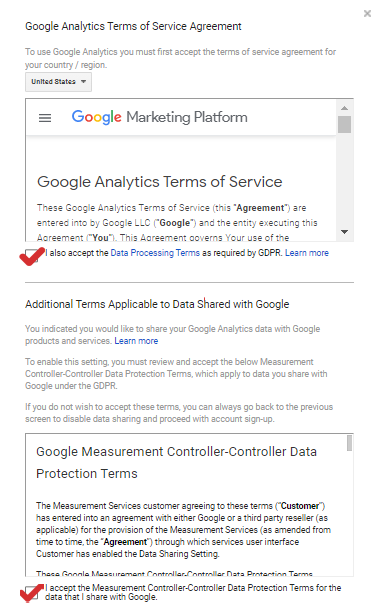
7. Por fin, obtendrá un código de seguimiento que debe agregar a su sitio.
Paso 2. Instale el código de seguimiento de Google Analytics en su sitio web
Después de configurar una cuenta de Analytics, obtendrá el código de Google Analytics. Navegue hasta el panel de control de GA y, en la parte inferior, verá la sección Administrador . Haz clic en él y verás una nueva pantalla con varias opciones.
Seleccione Información de seguimiento y luego Código de seguimiento . Allí verás un cuadro con un código.
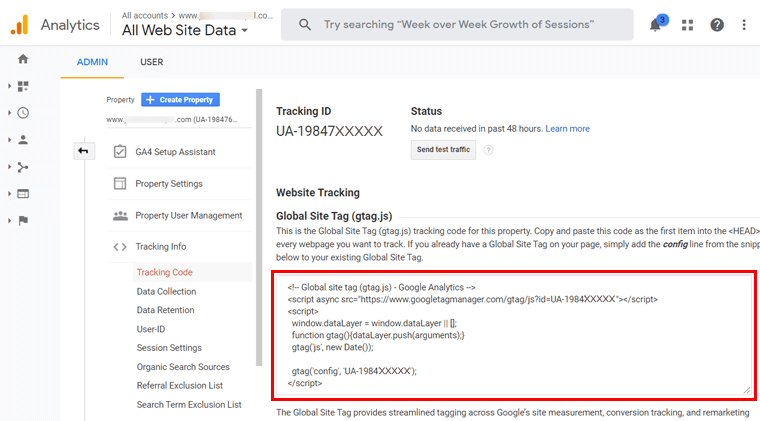
Ahora, debe agregar este código al encabezado <HEAD> de su sitio web. Puede hacerlo de diferentes maneras, dependiendo de la plataforma de su sitio web. Aquí, mostraremos algunos métodos.
- Instalación de Google Analytics en el sitio web de WordPress
- Conexión de Google Analytics en Blogger
- Agregar Google Analytics a Wix
- Agregar el código de seguimiento de Google Analytics a Shopify
- Instalación de Google Analytics en el sitio web de Squarespace
- Agregar Google Analytics a un sitio web HTML estático
Comencemos con un breve tutorial sobre cómo agregar Google Analytics a WordPress.
i) Instalación de Google Analytics en el sitio web de WordPress
Instalar Google Analytics en un sitio web de WordPress es extremadamente fácil. Google proporciona un complemento llamado Site Kit para conectar fácilmente Google Analytics con WordPress.
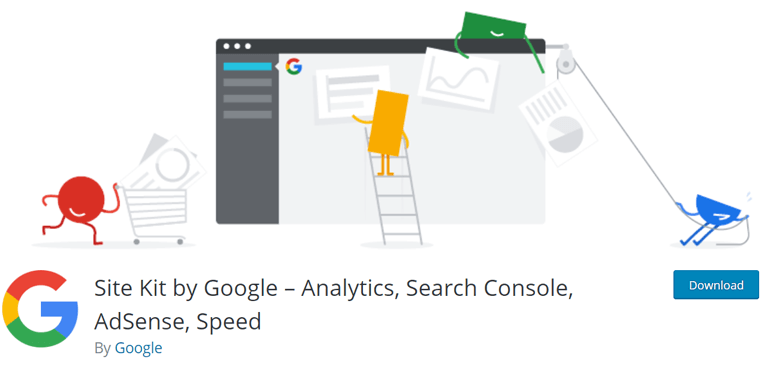
Este complemento conecta no solo Google Analytics, sino también otras 5 herramientas de marketing útiles de Google. Ellos son: Google Search Console, AdSense, PageSpeed Insights, Optimize y Tag Manager.
Instalar el complemento de WordPress del kit de sitio
Para comenzar, inicie sesión en el panel de control de su sitio web de WordPress. A continuación, vaya a ' Complementos> Agregar nuevo ' en el menú, busque el complemento e instálelo.
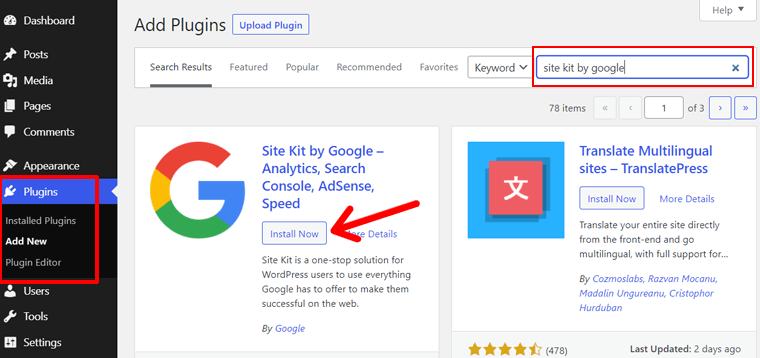
Para obtener más detalles, consulte nuestra guía completa sobre cómo instalar un complemento de WordPress.
Configurar el complemento del kit del sitio
Después de activar el complemento, mostrará el mensaje "Felicitaciones, Site Kit está activado" con el botón Iniciar configuración . Simplemente haga clic en él para iniciar la configuración.
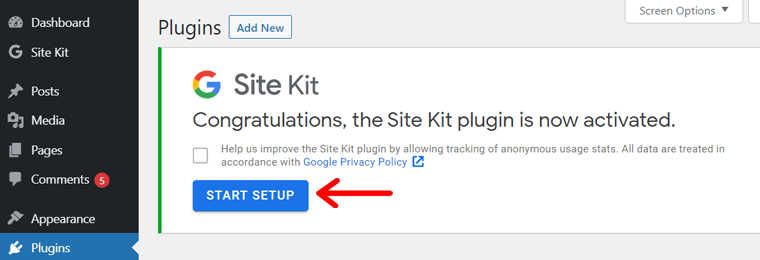
Después de eso, será redirigido a una nueva pantalla. Allí puede ver 3 pasos de configuración; Verifique la propiedad del sitio, permita que el sitio acceda a los datos de la cuenta de Google, configure la consola de búsqueda. Después de eso, hay una opción ' Iniciar sesión con Google '.
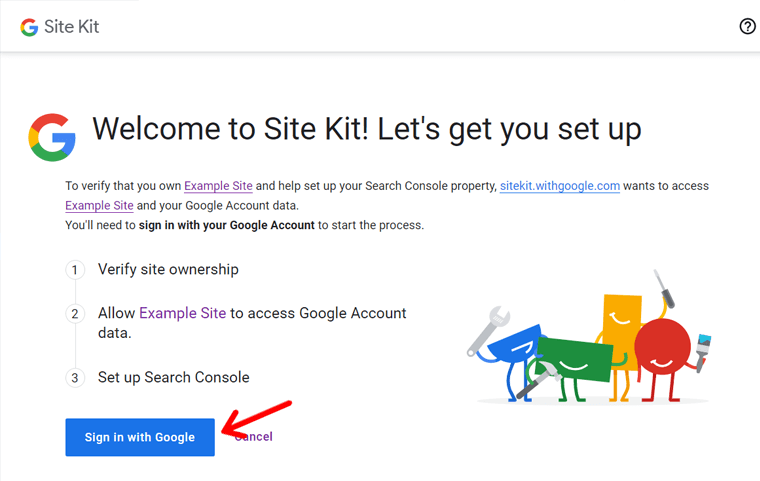
Haga clic en ese botón. A continuación, debe permitir todos los permisos.
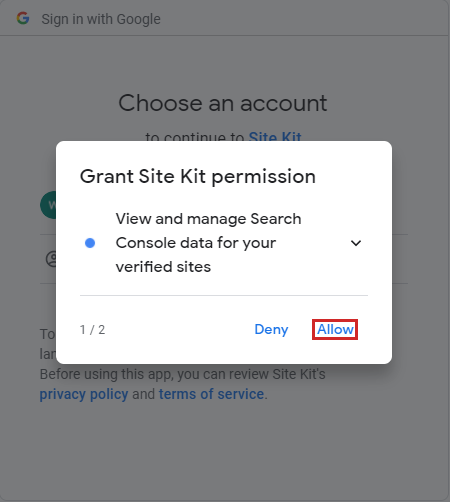
Después de eso, será redirigido a la página de configuración nuevamente.
Ahora, solo necesita hacer clic en el botón ' Continuar ' para verificar la propiedad del sitio. Si su correo electrónico es un usuario administrador en el sitio de WordPress, se verificará en segundos.
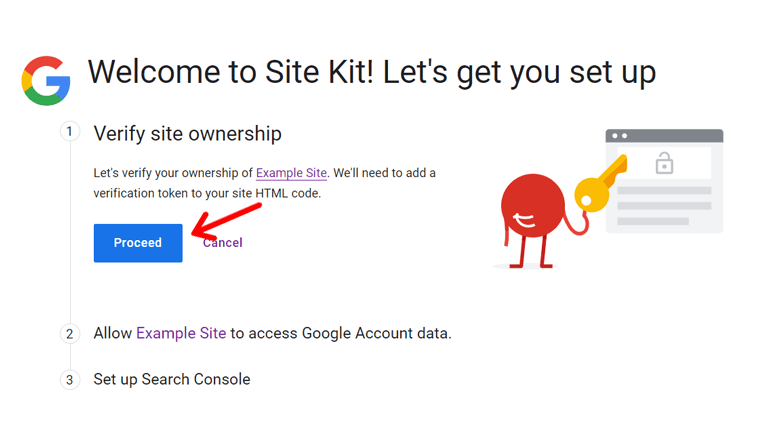
A continuación, también debe permitir que su sitio acceda a los datos de su cuenta de Google. Y, finalmente, haga clic en ' Agregar sitio ' a Search Console.
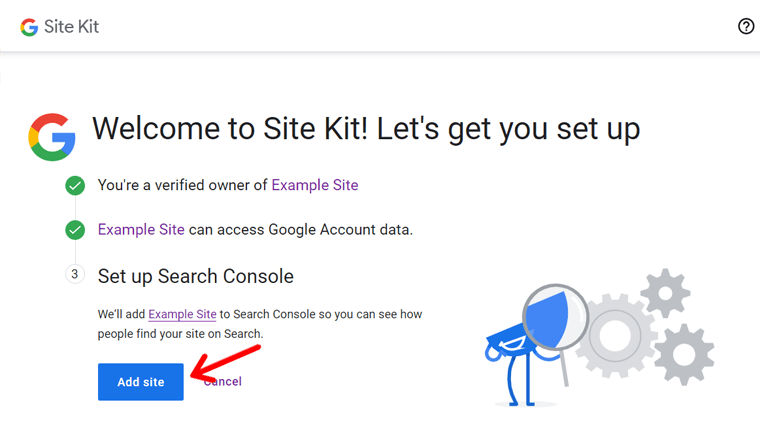
¡Eso es todo! En la siguiente pantalla, verá el mensaje "Felicitaciones, la configuración del Site Kit está lista". Haga clic en el botón ' Ir a mi tablero '.
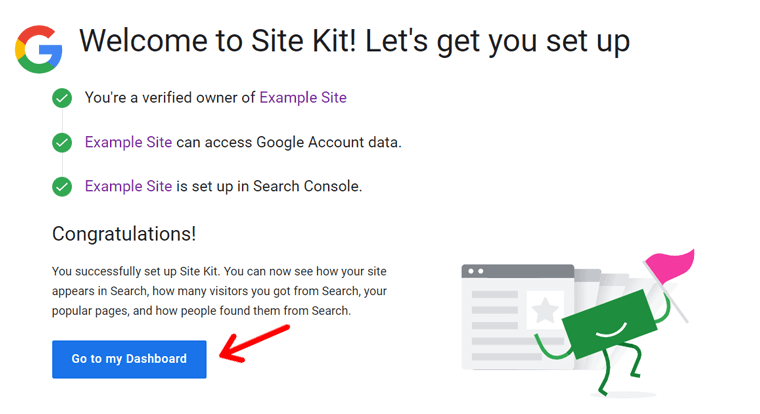
Ahora, volverás a tu panel de WordPress.
Configurar Google Analytics con WordPress
Vaya a ' Kit de sitio>Configuración ' desde el menú de su tablero y haga clic en la pestaña ' Conectar más servicios '. A continuación, haga clic en el enlace ' Configurar análisis '.

A continuación, verá la página 'Iniciar sesión con Google'. Haga clic en su cuenta de Google para continuar.
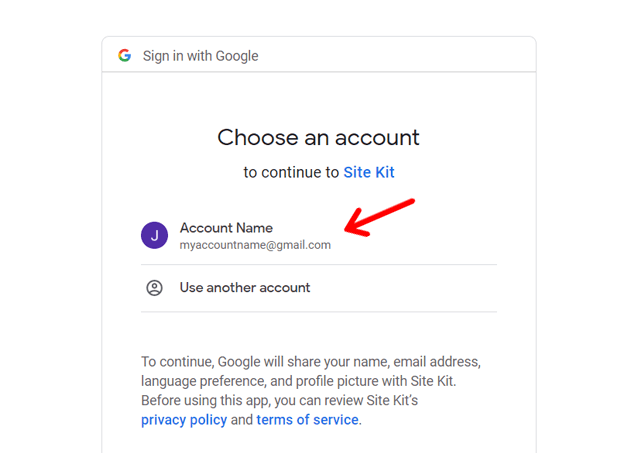
A continuación, debe permitir que Site Kit vea y descargue datos de Google Analytics. Haga clic en el enlace ' Permitir '.
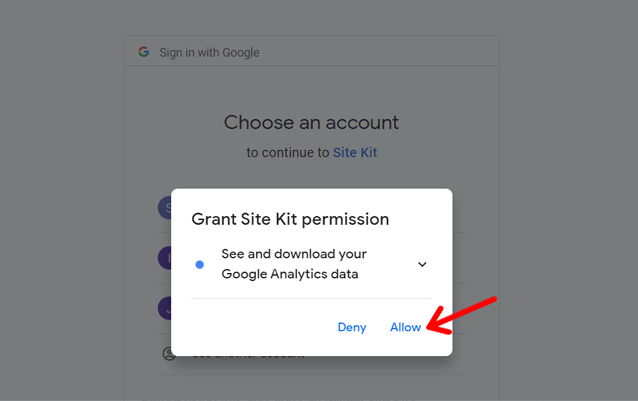
En la siguiente pantalla, deberá confirmar sus elecciones nuevamente. ¡Eso es todo! A continuación, será redirigido a su panel de control donde verá '¡Felicitaciones por completar la configuración de Analytics!' mensaje.
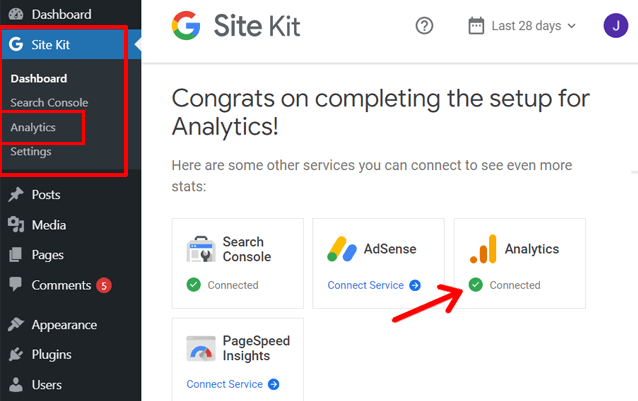
¡Eso es todo! Ha instalado Google Analytics en WordPress sin usarlo realmente. Bastante simple, ¿verdad?
El complemento Site Kit agrega automáticamente el código de seguimiento a su sitio web después de permitir los permisos para acceder a los datos de su cuenta. Además, le permite ver los informes de su sitio web dentro de su tablero, como se explica en la siguiente sección.
Alternativamente, puede usar el complemento MonsterInsights, que es otro complemento popular de Google Analytics para WordPress.
Ver panel e informes
Ahora, puede comenzar a ver sus informes de Google Analytics directamente en su panel de WordPress.
Vaya a la página ' Site Kit > Analytics ' desde su tablero para ver los informes. Pero puede tomar algunas horas, probablemente 24 horas para que Google recopile datos y prepare informes.
ii) Conexión de Google Analytics en Blogger
Blogger es una popular plataforma de blogs de Google. Dado que también es un producto de Google como Google Analytics, puede encontrar la opción de integración de Analytics de forma predeterminada en Blogger.
Agregar Google Analytics en Blogger le brinda información útil sobre quién visita su blog de Blogger, cómo lo encuentran y mucho más. Siga los pasos a continuación para que Google Analytics funcione con Blogger.
Inicie sesión en su cuenta de Blogger y visite su panel de control. Vaya a la opción Configuración en el menú de la izquierda. En la página Configuración, verá la opción 'ID de propiedad de Google Analytics'.
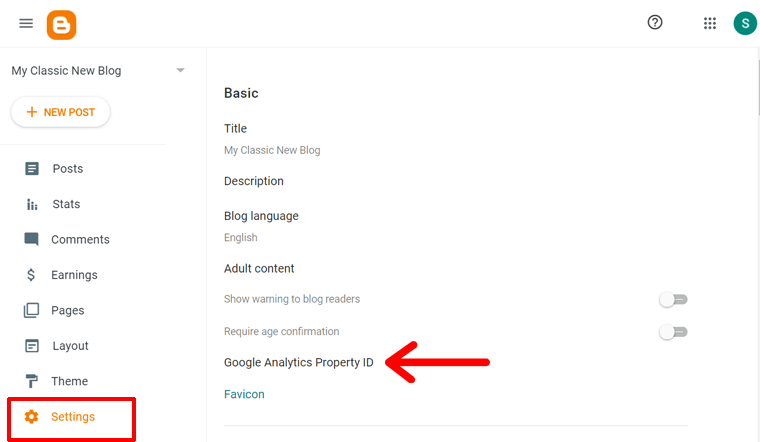
Haga clic en él, luego verá un cuadro emergente donde pegará la ID de seguimiento. Por lo tanto, necesita el código de seguimiento ahora.
Entonces, primero, vaya a su cuenta de Google Analytics (https://analytics.google.com/analytics/). Luego, haga clic en la opción 'Administrador' en la esquina inferior izquierda. En la página de administración, vaya a la opción "Código de seguimiento" debajo de la columna "Propiedad".
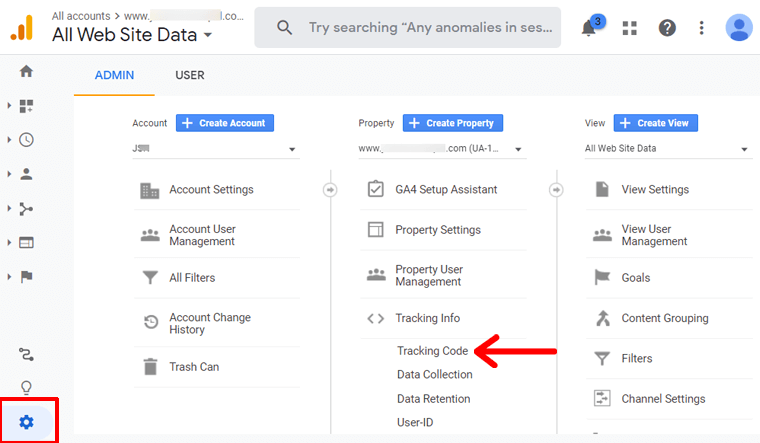
En la siguiente pantalla, encontrará la información de seguimiento. Puede encontrar el ID de seguimiento justo en la parte superior de la página. Además, también puede verlo en el código de seguimiento. Se verá así: UA:XXXXXXXXX.
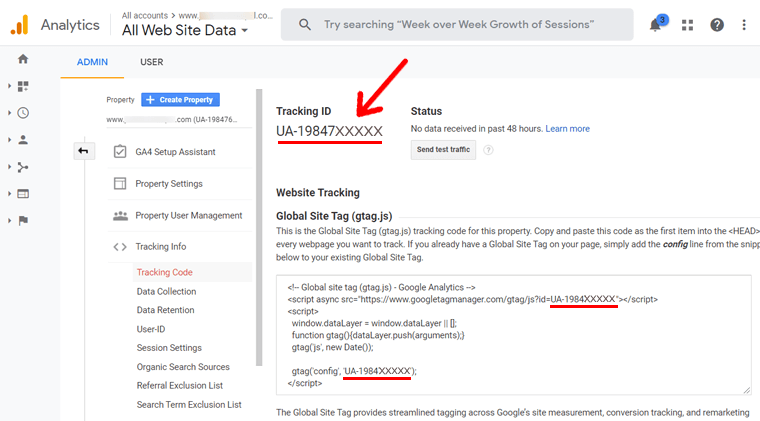
Ahora copie este código de seguimiento. Luego, vaya a la página de configuración de Blogger y péguelo en el cuadro emergente ID de seguimiento de Google Analytics.
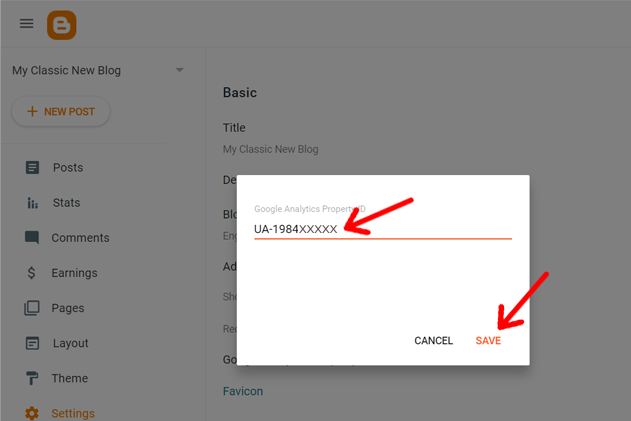
Después de eso, haga clic en la opción ' Guardar' . La información de tu blog tardará unos días en mostrarse en Google Analytics.
iii) Agregar Google Analytics a Wix
Wix es otro creador de sitios web popular. También puede usar Google Analytics con Wix, pero debe ser un usuario del plan premium para usar esta función.
Cuando visites el panel de control de Wix, navega a Configuración > Herramientas de seguimiento. Verá una página donde puede agregar diferentes herramientas como Google Analytics, Google Tag Manager, Facebook Pixel desde las opciones de Nueva herramienta ubicadas en la parte superior de la página. Elija Google Analytics por ahora.
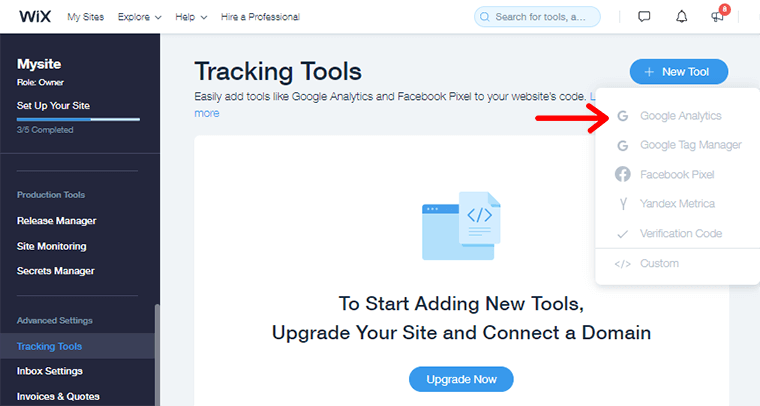
Después de agregar GA desde la barra lateral izquierda, seleccione las opciones de edición . Le dará espacio para agregar el ID de seguimiento obtenido de Google Analytics y haga clic en Aplicar .
Ha agregado con éxito Google Analytics a su sitio Wix. Después de unos días, puede ver el tráfico de su sitio.
iv) Agregar el código de seguimiento de Google Analytics a Shopify
Shopify es una plataforma de comercio electrónico ampliamente utilizada. Agregar Google Analytics en Shopify lo ayudará a descubrir cómo los clientes usan su tienda. Esto ayuda a hacer crecer su tienda y saber acerca de su cliente lo que esperan de su tienda.
Una vez que copie la ID de seguimiento de Google Analytics, vaya a su Panel de control de Shopify. Navegue a Tienda en línea desde la parte inferior del Tablero y elija las opciones de Preferencias .
Ahora verá una sección de cuenta de Google Analytics. Pegue el ID de seguimiento dentro del cuadro y haga clic en Guardar . Ha configurado correctamente Google Analytics en la tienda Shopify. Después de 24 horas a unos pocos días, puede ver los datos recopilados por Google Analytics.
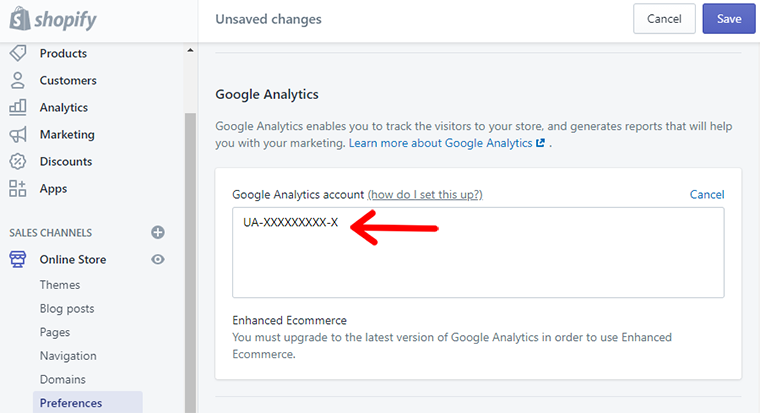
Este es solo el primer paso para configurar Google Analytics. Si tiene una gran tienda de comercio electrónico, debe actualizar a los planes premium de Shopify.
v) Instalación de Google Analytics en el sitio web de Squarespace
Puede utilizar Google Analytics para realizar un seguimiento del rendimiento del sitio de Squarespace . La configuración es fácil y se puede hacer en unos minutos.
Inicie sesión en la cuenta de Squarespace y abra Dashboard. Navegue a Configuración y elija la opción Avanzado en la parte inferior del Tablero. En las opciones Avanzadas, seleccione Claves de API externas.
Después de eso, verá una sección de campo de cuenta de Google Analytics . Pegue el código de seguimiento que copió de Google Analytics en el cuadro y listo.
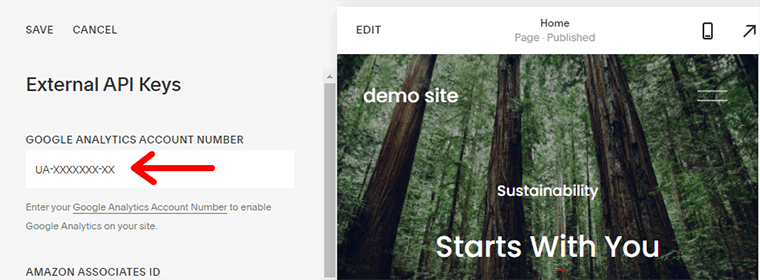
Después de 1 o 2 días, GA mostrará los datos de su sitio web.
vi) Agregar código de seguimiento al sitio web estático
Un sitio web estático se crea con código HTML y contiene contenido estático. El contenido no cambia con la acción del usuario y permanece estático. Algunos ejemplos de un sitio web estático son: sitio web de eventos históricos, formularios, resultados deportivos, etc. La información es que estos sitios no cambian con el paso del tiempo.
Agregar el seguimiento de Google Analytics en sitios web estáticos es fácil en comparación con un sitio dinámico.
Primero, copie el código de seguimiento de Google Analytics y péguelo en cada página que desee rastrear en Google Analytics. Después de eso, busque la página de su sitio web y agregue el código a la sección de encabezado de cada página.
Ahora puede probar el código en Google Analytics Dashboard.
E. ¿Cómo utilizar los informes de Google Analytics? (Explicado)
Google Analytics muestra la interacción de los visitantes de su sitio en forma de informes. Estos informes brindan una visión general de qué tan bien funciona su sitio web y cómo lo usa su audiencia. Le ayuda a tener una idea de las mejoras que mejorarán su sitio en los próximos días.
Los informes se encuentran en la sección de informes del panel de Analytics. Puede acceder a sus informes de Google Analytics en esta página: https://analytics.google.com/analytics/.

Aquí discutiremos todos los informes que están disponibles en Google Analytics.
- Informes en tiempo real
- Informes de audiencia
- Informes de adquisición
- Informes de comportamiento
- Informes de conversión
- Reportes personalizados
1. Informes en tiempo real
Los informes en tiempo real muestran la información sobre los usuarios y sus actividades en su sitio en tiempo real o tan pronto como ocurra en su sitio.
Los informes se actualizan continuamente con cada cambio. Por lo general, analiza cuántos usuarios activos están en el sitio en este momento, la ubicación, las principales páginas activas, la vista de página (por segundo/minuto) y mucho más.
Puede encontrar los informes en tiempo real en la barra lateral izquierda del panel de GA en Informes . Además, el Informe en tiempo real se ve así.
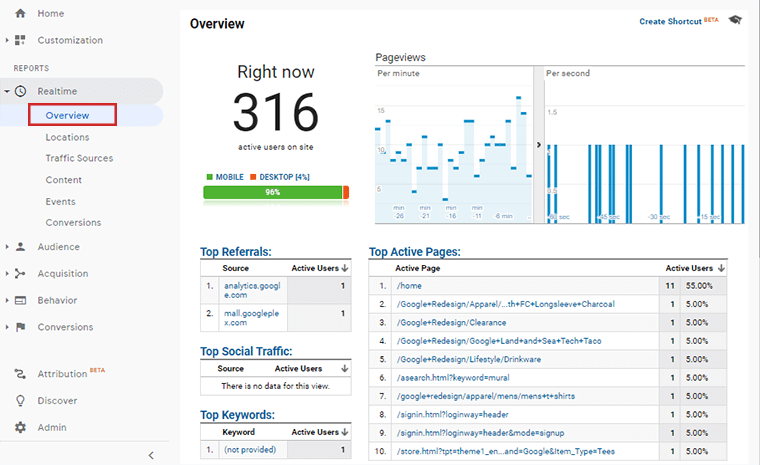
En general, los informes en tiempo real consisten en subcategorías debajo de él. Se enumeran a continuación.
- Visión de conjunto
- Ubicación
- Fuente de trafico
- Contenido
- Eventos
- Conversión
Visión de conjunto
La sección Resumen muestra la cantidad de usuarios activos en el sitio web, el dispositivo utilizado (móvil u otro), la vista de página por segundo/min, las principales referencias, las principales palabras clave, las principales páginas activas, etc.
Ubicación
La sección de ubicación brinda datos en tiempo real sobre las direcciones geográficas actuales de los visitantes. Allí puede ver la cantidad de usuarios activos en su sitio junto con las páginas vistas (seg/min).
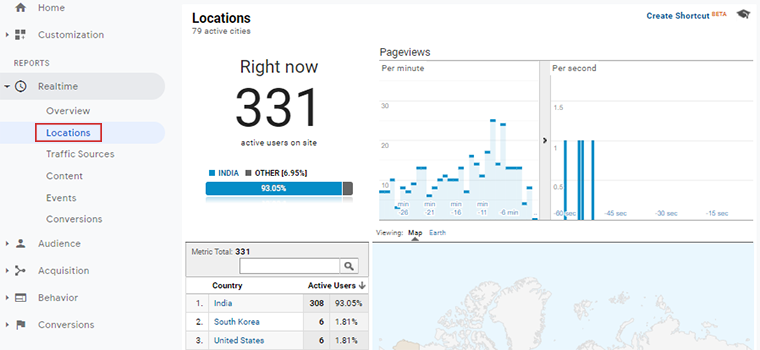
A continuación se muestra una lista de países y el número de usuarios activos en forma de porcentaje. Además, el informe también muestra la ubicación en forma de mapa. Al hacer clic en el mapa, muestra el país específico con el número de usuarios activos.
Fuente de trafico
Esta sección muestra diferentes fuentes que envían tráfico a su sitio web. Puede ser directo, referido, buscador, y otros. Cuando vea la página de fuente de tráfico, verá 2 métricas: usuarios activos y páginas vistas.
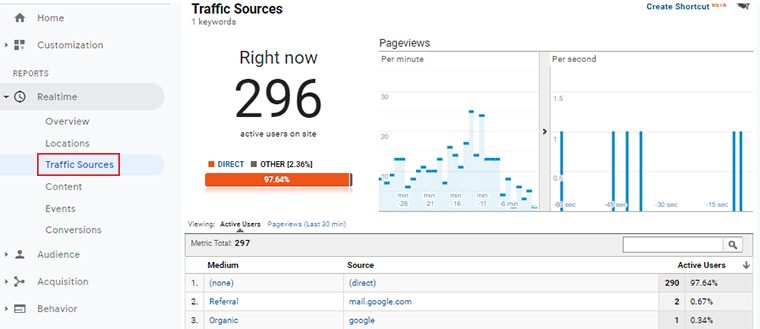
Los usuarios activos cuentan la cantidad de usuarios que interactuaron con su sitio web en los últimos 5 minutos. Por otro lado, Pageview muestra informes del número total de páginas vistas de los últimos 30 minutos.
Estas métricas muestran informes en una tabla con Medio , Fuente y Usuarios activos .
Contenido
La sección de contenido de GA muestra un informe detallado de la interacción del visitante en cada página. Muestra la URL de la página actual que los usuarios están viendo junto con el título de la página. Además, puedes ver el porcentaje de usuarios activos en cada una de tus páginas.
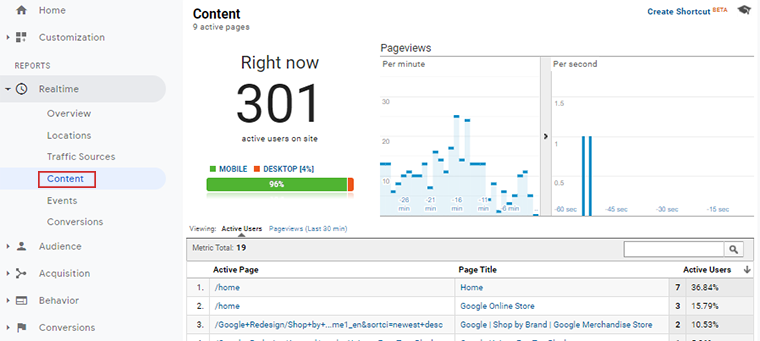
Eventos
El evento rastrea acciones como hacer clic en enlaces, botones que las personas hacen en su sitio. Muestra los eventos en vivo que suceden en el sitio web.
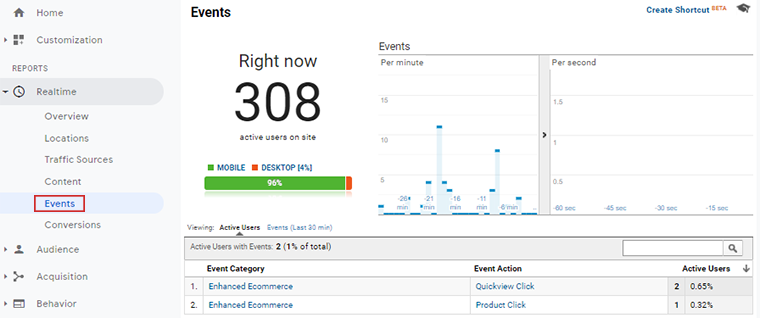
Digamos cuando un usuario ingresa a un sitio web y hace clic en el video para reproducirlo. Después de un tiempo, lo pausan y luego se detienen. Entonces, esta reproducción, pausa y parada son los eventos del usuario en su sitio.
Cuando abre la página del evento, hay una tabla con Categoría de evento, Acción de evento y Usuarios activos .
Conversión
La conversión realiza un seguimiento del objetivo que establece en Google Analytics. La sección Conversión del informe en tiempo real muestra el objetivo con el número de usuarios activos. Si desea ver el informe de objetivos de los últimos 30 minutos, haga clic en Goal Hits .
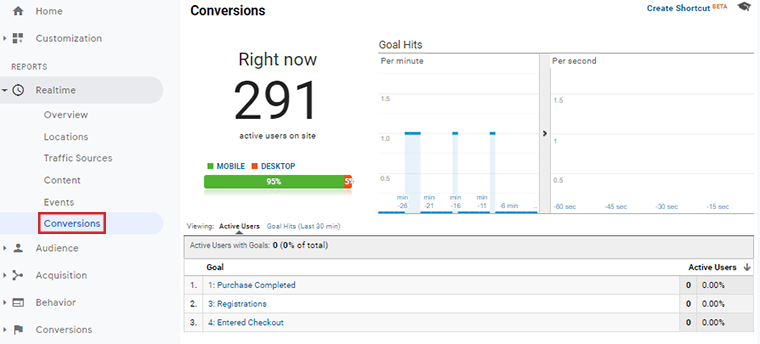
Por lo tanto, eso es todo acerca de los informes en tiempo real. Ahora pasemos al Informe de audiencia.
2. Informes de audiencia
Los informes de audiencia le permiten analizar y comprender mejor las características de los usuarios. Brinda información sobre cuántos usuarios visitaron su sitio, quiénes son, ubicaciones y todos los demás pequeños detalles, incluso sus datos demográficos.
Puede encontrar los Informes de audiencia en la barra lateral izquierda del panel de GA en Informes . Se encuentra debajo de los informes en tiempo real .
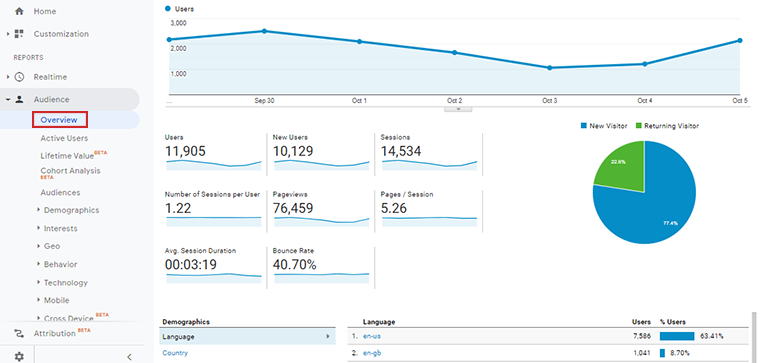
Generalmente, los Informes de audiencia incluyen subcategorías debajo de él. Se enumeran a continuación.
- Visión de conjunto
- Usuarios activos
- Valor del tiempo de vida
- Análisis de cohortes
- Demografía
- Intereses
- GEO
- Conducta
- Tecnología
- Móvil
- Dispositivo cruzado
- evaluación comparativa
- Flujo de usuarios
Visión de conjunto
La sección Resumen muestra un resumen del informe Audiencia. Puede obtener todos los informes de usuarios, nuevos usuarios, sesiones, demografía, idioma, dispositivo, etc.
En la parte superior de la descripción general, puede ver un gráfico que muestra la cantidad de sesiones, la tasa de rebote, el usuario, la duración promedio de la sesión y mucho más.
Usuarios activos
Este informe puede mostrar el número de usuarios activos en su sitio. Muestra el informe en forma de gráfico y también puede ver el número de días actuales del usuario, los últimos 7, 14 y 30 días.
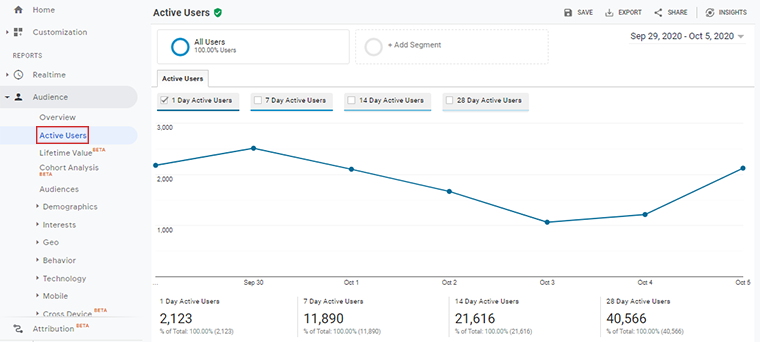
Si el contenido de su sitio alienta al usuario a visitar o regresar a su sitio, verá que este número aumenta con la duración del tiempo.
Valor del tiempo de vida
Lifetime Value muestra los ingresos por usuario en 90 días después de la adquisición.
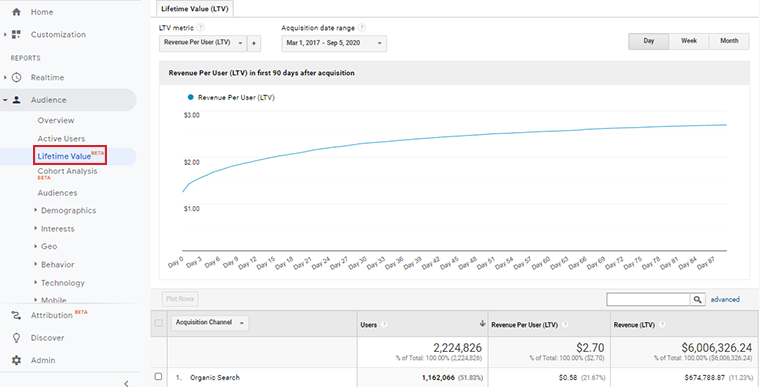
Demografía
El informe demográfico está relacionado con la edad y el sexo del usuario. Para obtener más detalles, puede ir a las categorías de edad y sexo desde el panel de control de GA.
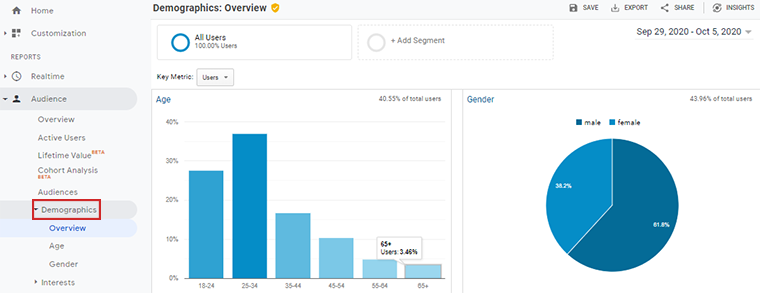
Intereses
El informe de interés da una idea de las preferencias de los visitantes sobre el contenido de su web. Puede obtener una visión general de cuál es el tema en general que le interesa a su audiencia.
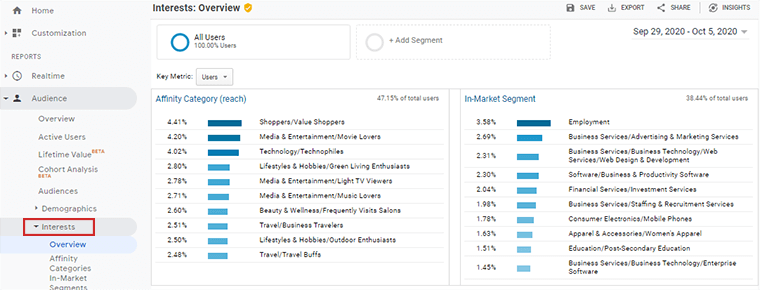
Esto te ayuda a generar diferentes estrategias de marketing para contenido relacionado. Por ejemplo, si sus audiencias están interesadas en medios y entretenimiento, ahora puede crear más contenido en ellos.
Muestra los datos en porcentaje con diferentes categorías, como la categoría de afinidad, el segmento en el mercado y otras categorías.
GEO
Este informe le dará una visión general del idioma y la ubicación de los usuarios. GA recopila el informe de idioma del navegador del usuario, ya que el navegador usa un código para configurar el idioma. Utiliza el inglés como en-us, en-UK, en, etc.
Además, el análisis puede rastrear el continente, subcontinente, país y ciudad de los usuarios desde la dirección IP de su navegador. Muestra los datos en el mapa. Puede usar la tabla para ver el informe completo de idioma y ubicación. Muestra usuarios activos, usuarios nuevos, datos de usuarios devueltos y muchos más.
Conducta
La sección de comportamiento informa todo lo que desea saber sobre su contenido. Consta de 5 categorías diferentes.
- Nuevo versus recurrente : muestra un informe sobre la frecuencia con la que los nuevos usuarios visitan su sitio o regresan nuevamente.
- Compromiso : los informes de compromiso miden el tiempo que un usuario pasa en su sitio web. Simplemente, es la duración de la visita de los usuarios en su sitio.
- Tecnología : el informe de tecnología brinda una descripción general de qué navegador y qué red utilizan los usuarios para su sitio.
- Calidad de la sesión : Analytics mide la calidad de la sesión dando una puntuación de 0 a 100. Esta puntuación se basa en el rendimiento de un usuario en su sitio. Si la puntuación está entre 50 y 100, significa que el usuario ha interactuado bien con su sitio. En particular, una puntuación baja determina que el usuario no pasa suficiente tiempo en su sitio.
Móvil
Descripción general del informe móvil de los diferentes dispositivos que los usuarios usan para su sitio. Puede ser un teléfono, tableta, computadora de escritorio.
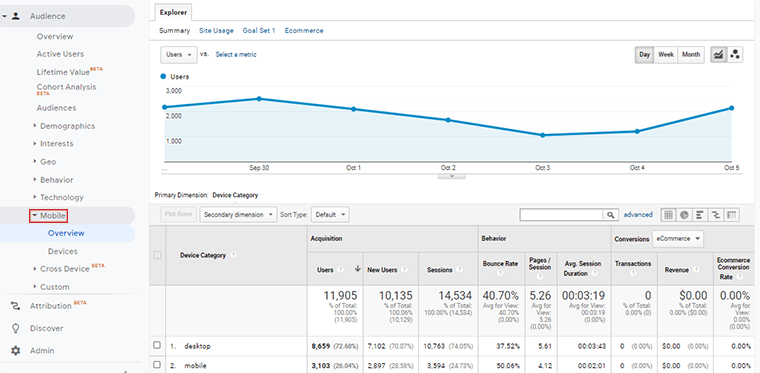
El informe " Dispositivos " le permite ver detalles adicionales sobre los dispositivos, como el nombre del dispositivo móvil, la marca del dispositivo móvil, el proveedor de servicios, el sistema operativo, etc.
Flujo de usuarios
Este informe brinda un flujo gráfico sobre cómo los usuarios interactúan con su sitio web. Muestra todas las rutas que toman los usuarios desde la página de inicio hasta la página existente.
Así es como se ve.
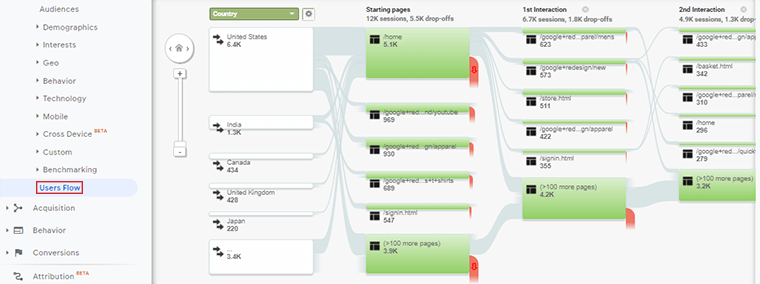
3. Informes de adquisición
El informe de adquisición brinda una descripción general de todos los canales o fuentes que envían mucho tráfico a su sitio. Además, compara el rendimiento de estos canales y cómo son útiles en términos de participación y conversión.
Puede encontrar los Informes de adquisición en la barra lateral izquierda del panel de GA en Informes . Se encuentra debajo de los informes de audiencia .
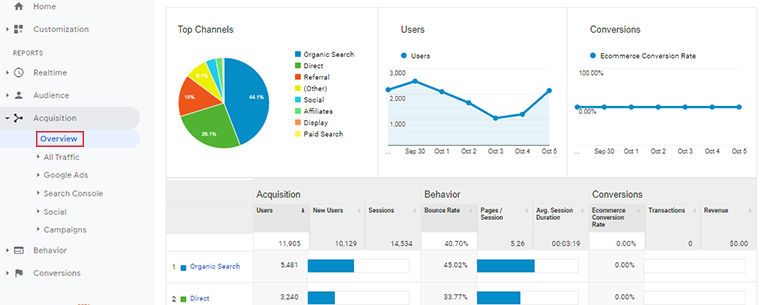
Generalmente, los Informes de Adquisición consisten en subcategorías debajo de ellos. Se enumeran a continuación.
- Visión de conjunto
- Todo el tráfico
- Anuncios de Google
- Consola de búsqueda
- Social
- Campañas
Visión de conjunto
La sección de descripción general muestra todos los informes resumidos de los informes de adquisición.
Puede ver un gráfico circular en la parte superior de la página de descripción general que le brinda la proporción de diferentes fuentes de envío de tráfico. Por lo tanto, un alto número de índices indica una gran cantidad de tráfico proveniente de la fuente.
Cuando se desplaza hacia abajo, hay una tabla que muestra un informe sobre el rendimiento de todas las fuentes.
Todo el tráfico
La sección Todo el tráfico da una idea clara sobre las diferentes fuentes o envía mucho tráfico a su sitio.
Para ver esto, puede navegar a sus subcategorías. Después de eso, verá todos los canales, fuentes, medios y referencias de donde provienen los usuarios. Además, incluye tasa de rebote, tasa de tráfico de nuevos usuarios y muchos más.
Anuncios de Google
Google Ads muestra el tráfico que proviene de sus anuncios, campañas, palabras clave o búsquedas de URL. Pero verá estos datos solo si ha creado campañas SEM en Google Ads y ha conectado su cuenta de Google Ads con Analytics. Si no ha utilizado Google Ads, no aparecerá nada aquí.
Consola de búsqueda
Search Console muestra un informe sobre el rendimiento de su sitio. Desde aquí, puede ver de qué países o dispositivos proviene la mayor parte del tráfico.
- La página de destino le brinda una descripción general de la página de destino más popular en el sitio web que tiene la mayor cantidad de tráfico.
- La sección de países muestra un informe sobre el tráfico procedente de diferentes países. Además, puede ver el nombre de los países que envían mucho tráfico a su sitio.
- La sección de dispositivos proporciona datos sobre el tipo de dispositivo que las personas usan para su sitio. Analiza informes sobre el tipo de dispositivo que envía mucho tráfico.
- La sección de consultas informa sobre diferentes palabras clave y frases que los visitantes usan para encontrar su lado. Además, muestra la impresión, los clics y la tasa de clics de cada palabra clave.
Social
La sección social le brinda información sobre el tráfico que llega a su sitio desde diferentes canales sociales. Pueden ser una red social, plugin social, y otros.
- Referencias de red: muestra los diferentes sitios sociales que envían tráfico a su sitio. Pueden ser Facebook, Twitter, YouTube, Pinterest, LinkedIn y más.
- Landing Pages – Las landing pages son páginas donde los usuarios provienen del terreno de las redes sociales.
- Flujo de usuario: muestra un informe sobre una ruta después de llegar a su sitio desde las redes sociales.
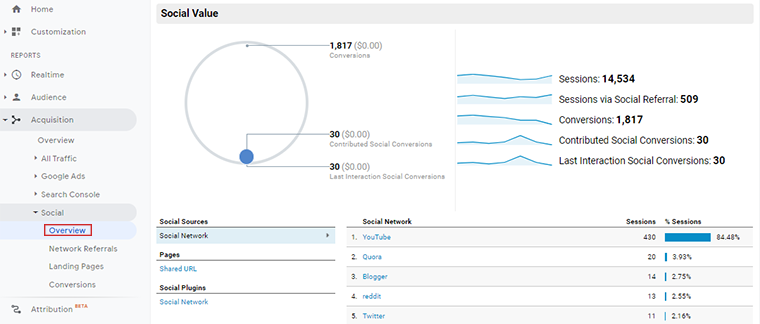
Campañas
Esta sección proporciona informes de visitantes provenientes de la campaña que ha configurado. También calcula qué campañas han proporcionado tráfico de alta calidad a su sitio web.
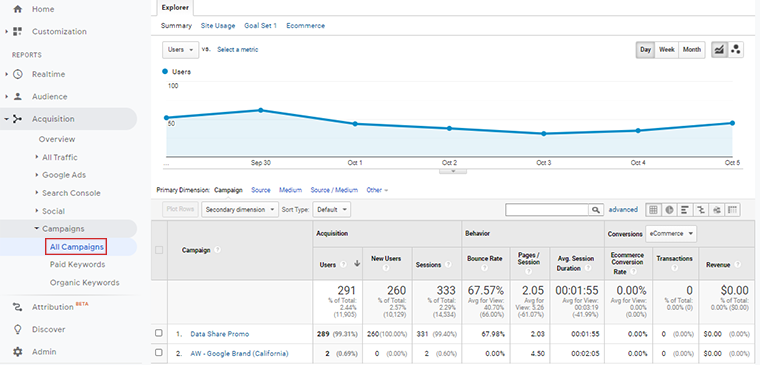
4. Informes de comportamiento
Los informes de comportamiento le brindan una comprensión de cómo se comporta un usuario con su contenido en el sitio web. Además, puede encontrar qué página visitan las personas y qué acciones toman mientras visitan el sitio web.
Puede encontrar los Informes de comportamiento en la barra lateral izquierda del panel de GA en Informes . Se encuentran debajo de los informes de adquisición .
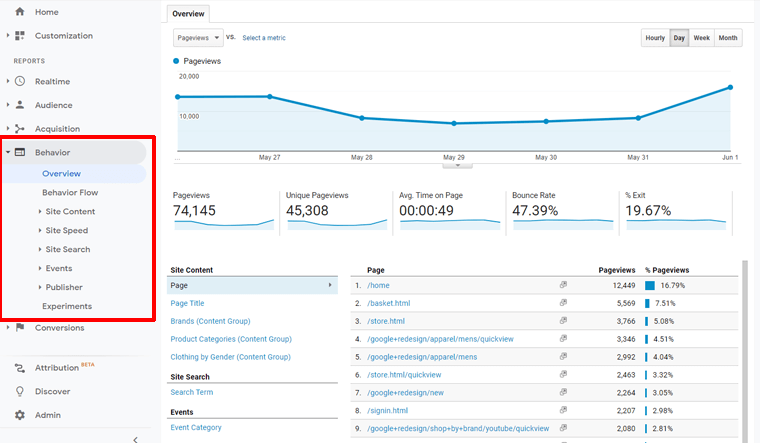
Generally, Behavior Reports consists of Subcategories under it which are listed below.
- Visión de conjunto
- Behavior Flow
- Site Content
- Site Speed
- Eventos
- Editor
- Experimentos
Visión de conjunto
The overview section reports on page views, unique page views, average time on page. It shows how people behave with your site content, the actions they are taking on your site, and so on.
There is a graphical representation of page view, unique page view, exit percentage, and others on the overview page. When you scroll the report, there is a table displaying pages from your site with the page's number of viewers
Behavior Flow
This report shows how users flow through different content of your site. It shows the path taken by the user when moving from one event to another.
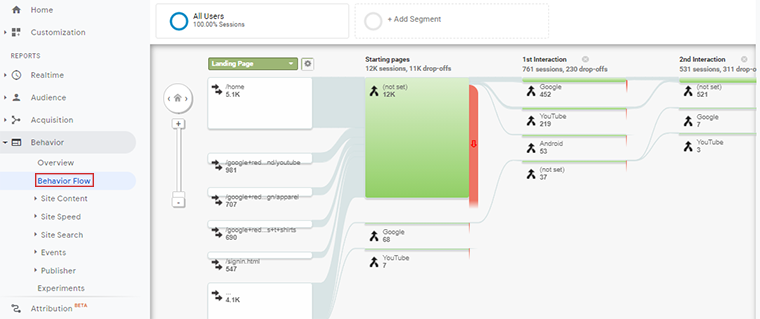
Cuando ve la página Comportamiento, muestra la vista de usuario de la primera página hasta la última página. También brinda una guía sobre cuánto tiempo permanecieron sus visitantes en su sitio.
Contenido del sitio
El contenido del sitio está relacionado con la forma en que los usuarios interactúan con cada página de su sitio. Esto brinda información clara sobre las páginas con las que los usuarios están más comprometidos. Asimismo, se divide en 4 subcategorías para proporcionar pautas detalladas sobre el informe de contenido del sitio.
- Todas las páginas : proporciona informes de las páginas de su sitio, enlaces y cómo se comportan los usuarios con ellos. Los datos se muestran en una tabla con el número total de páginas vistas, tasa de rebote, tasa de salida, etc. En este caso, si la tasa de rebote, la tasa de salida son altas, debe trabajar en dichas páginas.
- Desglose de contenido : facilita la lectura de todos los informes de página al agrupar todas las páginas de su sitio web por la carpeta en la que se encuentran. Si hace clic en una de las carpetas, muestra todas las páginas dentro de ella.
- Páginas de destino: las páginas de destino se refieren a las páginas desde donde los visitantes ingresaron a su sitio web. La página de inicio puede tener la mayor cantidad de aterrizajes, pero depende de su sitio. Cuando mira el informe de la página de destino, muestra el tiempo de la sesión, la tasa de rebote, los ingresos y más.
- Páginas de salida: las páginas de salida muestran las páginas desde donde los visitantes abandonan su sitio web. A partir de este informe, puede trabajar en las páginas que tienen una tasa de salida alta. Además, concéntrese en cómo mantener a sus visitantes comprometidos durante un período de tiempo más largo en su página.
Velocidad del sitio
El informe de velocidad del sitio verifica y brinda información sobre la velocidad de cada una de las páginas de su sitio web. Además, garantiza que los visitantes puedan cargar e interactuar con su sitio web en un período de tiempo determinado.
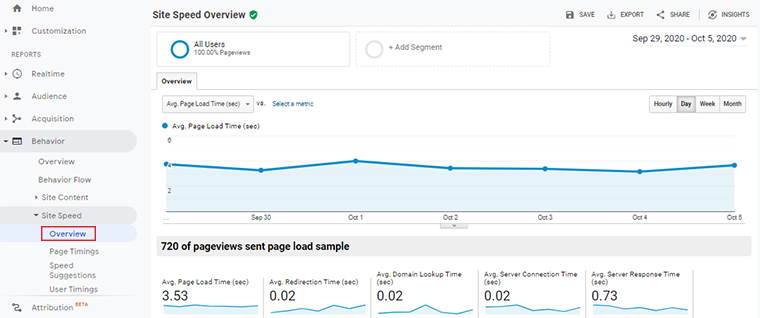
Esta es una métrica realmente importante ya que la velocidad del sitio es algo esencial para la mejora del sitio web. Es probable que más visitantes visiten su sitio solo cuando tiene una buena velocidad.
Búsqueda de sitio
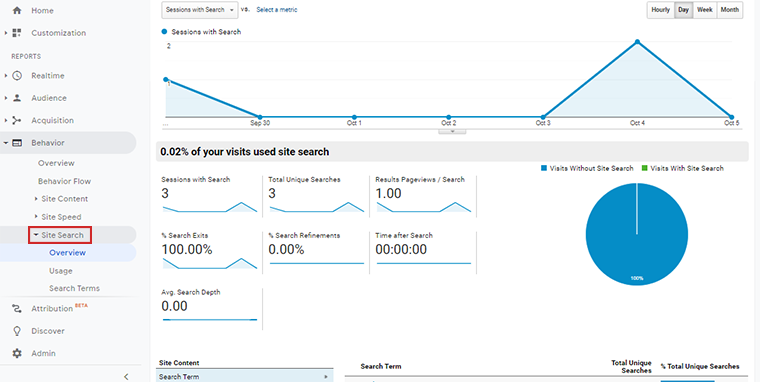
La búsqueda en el sitio muestra los informes sobre los visitantes que usan el cuadro de búsqueda para encontrar información, productos u otras cosas en su sitio web. Cuando mira su informe, puede obtener cuántos usuarios buscan en su sitio y el término de búsqueda utilizado por ellos.
Eventos
Los informes de eventos dan una idea general sobre la interacción del usuario en el sitio web. Este es el mejor método para saber qué acción están realizando los usuarios en su sitio. Los eventos pueden ser archivos descargados, reproducir video, hacer clic en un enlace interno o externo, guardar imágenes, etc.
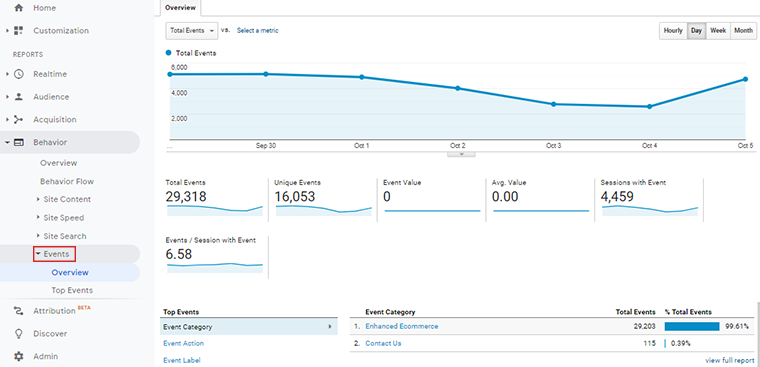
Editor
Este informe es útil si está conectando su cuenta de AdSense con su cuenta de Google Analytics. A partir de esto, puede obtener acceso a diferentes métricas, como tasas de clics, ingresos e impresiones generales.
La página Editor muestra las principales páginas que generaron la mayor cantidad de ingresos de AdSense. Del mismo modo, Referencias de editores muestra las principales URL de referencia que están convirtiendo a los visitantes en clientes a través de los anuncios de AdSense en su sitio.
Experimentos
Los experimentos le permiten realizar pequeñas pruebas A/B para comparar variaciones de página y si cumplen con los objetivos especificados.
5. Informes de conversión
Los informes de conversión brindan una comprensión clara de qué tan bien funciona su sitio web para lograr objetivos predefinidos.
Veamos sus subcategorías que se enumeran a continuación:
- Objetivos
- Comercio electrónico
- Embudos multicanal
Objetivos
Los objetivos son un mecanismo que rastrea la acción específica del visitante después de que la completa en su sitio web. Cada sitio web tiene sus propios objetivos, como comprar, agregar a los carritos, iniciar sesión, etc. Los objetivos miden todas estas actividades cuando los visitantes ingresan al sitio web y qué tan bien se logra el objetivo del sitio web.
Para acceder al informe de objetivos, navegue a Descripción general > Objetivos > Conversión desde el panel de control de GA.
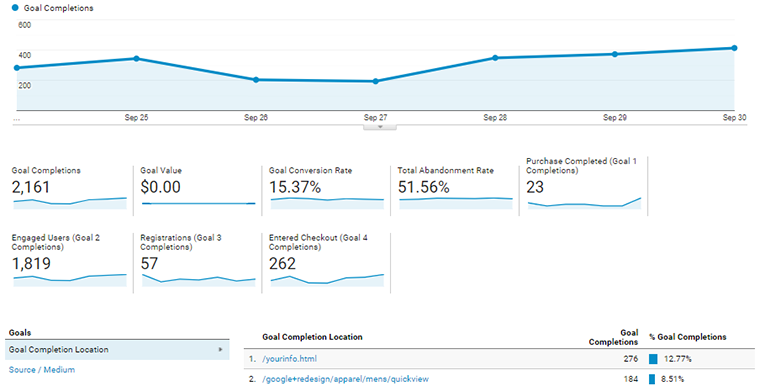
Descripción general : esta sección muestra una representación gráfica de la consecución de objetivos en su sitio web. A continuación, puede ver el número total de objetivos completados junto con la tasa de conversión, las compras completadas, los usuarios comprometidos y otros.
Comercio electrónico
Los informes de comercio electrónico son utilizados principalmente por sitios web comerciales que se centran en la venta de productos en línea. Brinda una descripción general del viaje del cliente desde que comienza hasta que compra productos.
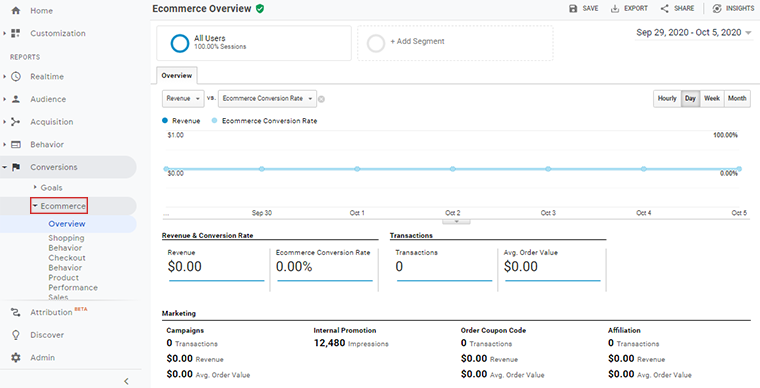
Entonces, cuando mira su página de informe, hay una representación gráfica de los ingresos y la tasa de conversión de comercio electrónico. También obtendrá más información sobre el valor promedio del pedido, la compra única, la cantidad de compra, etc.
Embudos multicanal
Los embudos multicanal brindan una descripción general de todos los canales de marketing responsables de llevar a los visitantes al punto de destino.
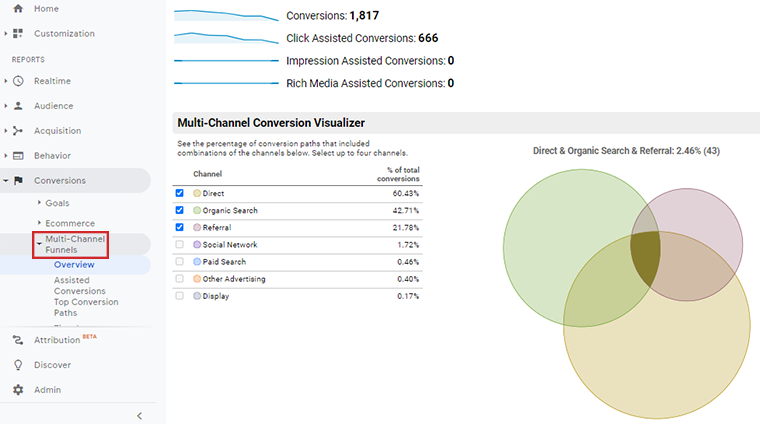
Cuando observa su informe general, hay una visualización gráfica del número total de conversiones y la lista de canales con el porcentaje de conversión total en cada canal.
6. Informes personalizados
Cada negocio tiene su propia meta e indicadores de desempeño. Es posible que los informes predeterminados que obtiene en GA a veces no se ajusten a su objetivo comercial. Ahí es donde necesita un informe personalizado.
El informe personalizado muestra solo la información que desea ver. Puede elegir diferentes categorías de informes, dimensiones, métricas y muchas más.
Para crear informes personalizados, vaya a Personalización > Informe personalizado y cree uno. Se parece a esto.
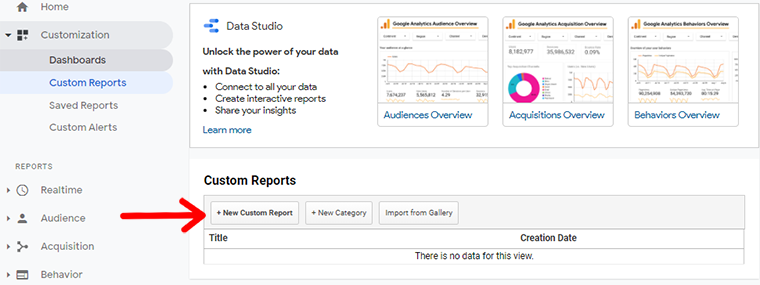
F. Dimensión y Métricas en GA
Google Analytics muestra todos sus datos en forma de informes. Estos informes contienen dos tipos de datos: dimensiones y métricas.
¿Qué son las Dimensiones en Google Analytics?
Las dimensiones son atributos de sus datos. Son características cualitativas asociadas a los visitantes de su sitio web.
Además, las características incluyen la edad de su cliente, la ubicación, el idioma, el dispositivo que está utilizando y mucho más.
Por ejemplo, si un hombre de 30 años de los Estados Unidos accede a su sitio desde un anuncio de Facebook a través de una computadora de escritorio, la dimensión será la siguiente.
- Género masculino
- Edad- 30-35
- Ubicación – Estados Unidos
- Fuente – Facebook
- Dispositivo - Escritorio
- Navegador: Chrome/Firefox/Internet Explorer, etc.
Las dimensiones son de dos tipos:
- Dimensiones primarias
- Dimensiones secundarias
Dimensiones primarias
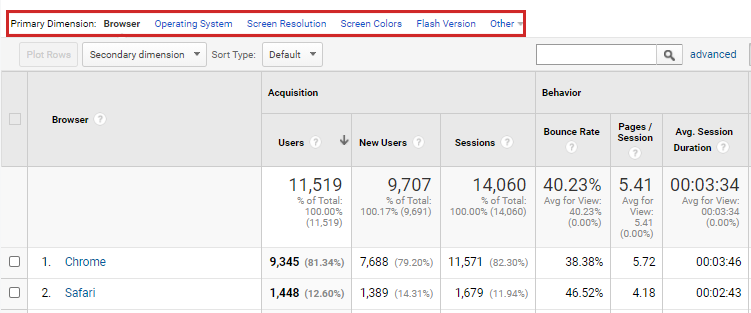
Mira la imagen de arriba. Aquí estamos rastreando el navegador y el sistema operativo de los visitantes (sistema operativo utilizado por ellos cuando visitan el sitio web).
En la primera columna sobre la tabla de datos, puede ver "Dimensión principal". Dado que en el informe Navegador y sistema operativo, las dimensiones principales son Navegador, Sistema operativo, Resolución de pantalla, Colores de pantalla, Versiones de Flash, Otros. Aquí estamos rastreando el 'navegador' de la dimensión principal. Por lo tanto, el navegador aparece en la primera columna y el nombre del país ordenado debajo es diferente entre sí.
Si desea cambiar la dimensión principal, haga clic en la lista de opciones de la lista de dimensiones principales sobre la tabla de datos y aplíquela.
Recuerde que la dimensión principal ya está configurada de forma predeterminada por Google Analytics, pero puede elegir otras opciones para ver datos de perspectiva más exclusivos.
Dimensiones secundarias
Debajo de la Dimensión Primaria se encuentra la Dimensión Secundaria. Definen los datos de la dimensión primaria en una vista más detallada en la misma tabla de dimensión primaria.
En el ejemplo anterior, la dimensión principal es el navegador y no hay una dimensión secundaria. Ahora aquí seleccionamos la dimensión secundaria y elegimos Categoría de dispositivo.
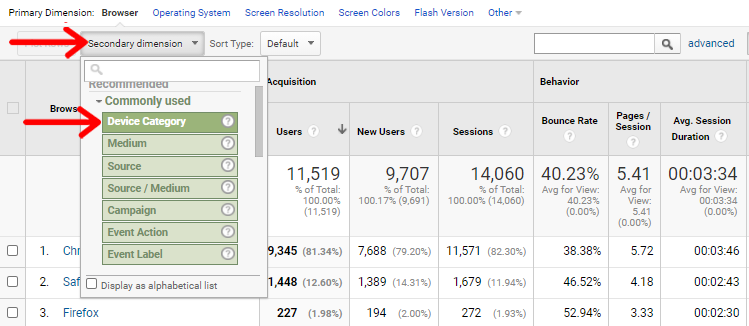
La categoría de dispositivo muestra un informe sobre el dispositivo del usuario que está utilizando, como un dispositivo móvil, una tableta o una computadora de escritorio.
se parece a esto
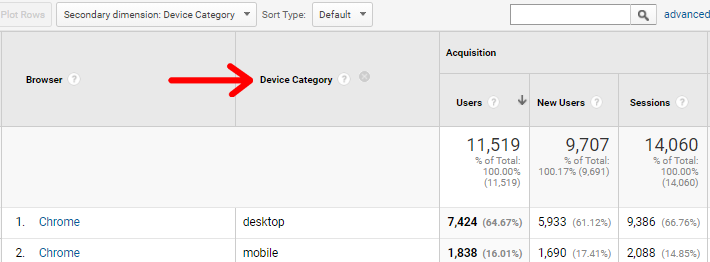
¿Qué son las Métricas en Google Analytics?
Las métricas son la representación numérica de los datos. Expresan la actividad del usuario en su sitio en forma de números, sumas, promedios y proporciones.
Por ejemplo, Dimension le permite conocer la ubicación del usuario, pero las métricas le darán información sobre cuántos usuarios visitaron su sitio desde esa ubicación.
Otros ejemplos de Métricas incluyen:
- Páginas vistas
- Sesiones
- Finalización de objetivos
- Porcentaje de rebote
Búsqueda de métricas en el informe de Analytics
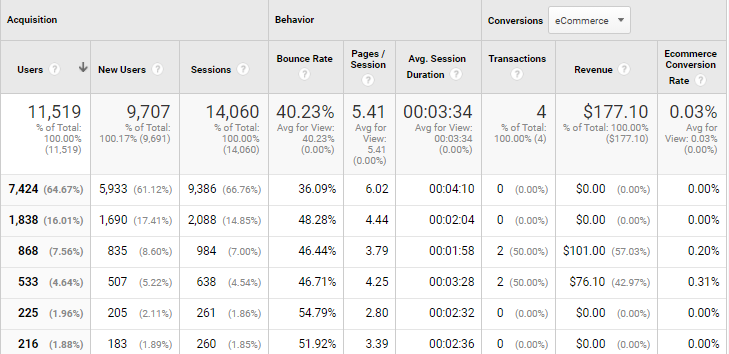
En la imagen de arriba, Usuarios, Usuarios nuevos, Sesiones, Tasa de rebote, etc. son las métricas.
Las métricas se enumeran en la primera columna de la tabla de datos. De forma predeterminada, Google Analytics ha agrupado las métricas más comunes en métricas de Adquisición , Comportamiento y Conversión .
La cantidad de usuarios y la duración de la sesión son las métricas de los usuarios que usan Chrome desde el escritorio para visitar su sitio en la imagen de arriba.
Conclusión
¡Y eso es una envoltura!
Agregar Google Analytics a su sitio es una tarea importante, ya que ayuda a hacer crecer su sitio web en gran medida.
En resumen, Google Analytics es una herramienta poderosa que se puede utilizar para mejorar el rendimiento del sitio web. Aquí hemos cubierto una gran cantidad de contenido, desde la configuración de una cuenta de Google Analytics hasta el análisis de los informes.
Espero que hayas disfrutado de esta guía para principiantes de Google Analytics. Nuestro objetivo es ayudarlo a configurar Google Analytics correctamente para sus sitios web.
Además de Google Analytics, es posible que desee implementar otros tipos diferentes de marketing digital y estrategias de SEO para mejorar el rendimiento de su sitio.
¿Tiene alguna pregunta? Siéntase libre de preguntar cualquier cosa en el cuadro de comentarios a continuación. Además, síganos en Facebook, Twitter, para obtener contenido nuevo, consejos y trucos, y ejemplos asombrosos.
.
